문제 현상
파워포인트 파일로 문서를 작성하고 저장하다 보면 가끔 글꼴이 없어 저장을 할 수 없다는 에러를 보게 되는 경우가 있습니다. 이 에러 메시지는 특히 파워포인트 파일 내에 글꼴을 함께 저장할 때 자주 볼 수 있습니다.
해결 방안
이 문제를 해결하는 방법은 크게 두 가지가 있습니다.
첫 번째 방법은 가장 쉬운 방법으로, 파워포인트에서 지원하는 글꼴 바꾸기 기능을 이용하는 방법입니다. 리본 메뉴에 존재하는 바꾸기 > 글꼴 바꾸기를 선택하여 저장할 수 없는 글꼴을 다른 글꼴로 바꾼 후에 저장합니다(만약 바꾸기 메뉴가 리본 메뉴에 존재하지 않는다면 리본 메뉴 사용자 지정에서 글꼴 바꾸기를 리본 메뉴에 추가하면 됩니다).
그런데 만약 문자가 깨져서 글꼴이 무엇인지 도저히 알 수 없을 때는 어떻게 해야 할까요? 이 경우 글꼴을 바꾸려고 하면 아래 이미지처럼 더블바이트 글꼴을 싱글바이트 글꼴로 바꿀 수 없습니다. 목록에서 더블바이트 글꼴을 선택하십시오.란 얼럿이 뜨게 됩니다.
이 때는 조금 복잡하지만, 확실한 방법으로 문제를 해결할 수 있습니다.
먼저 문서의 확장자를 pptx(혹은 ppt)에서 zip(압축 파일 형식)으로 변경합니다.
혹시 원본 훼손이 우려된다면 사본을 만들어서 작업하시기 바랍니다.
가령 문서명.pptx란 파일이 있다면 문서명.zip로 변경합니다.
이 파일을 압축 파일을 푸는 프로그램(ex. 반디집)으로 엽니다.
그러면 아래 이미지와 같이 문서 파일을 폴더와 파일로 구성된 형태로 볼 수 있게 되는데요, 여기에서 확장자가 xml로 된 파일을 텍스트 에디터(메모장도 됩니다)로 열어서 문제가 되는 글꼴을 찾아서 다른 글꼴로 모두 치환해준 후 저장하면 됩니다.
docProps 폴더의 app.xml 파일에서 일단 하나를 찾았습니다. 글꼴이 깨져서 직접 입력할 수가 없으니 깨진 글꼴을 복사하여 바꾸기를 실행합니다.
위 화면과 같이 문제가 되는 알 수 없는 글꼴 이름을 마우스로 드래그한 후 Ctrl+C 키를 눌러 복사합니다. 그 상태에서 텍스트 에디터의 바꾸기 기능을 실행합니다. 가령 메모장이라면 Ctrl+H 키를 눌러 실행할 수 있습니다. 단축키가 아니라 메뉴에서 편집 > 바꾸기를 선택하셔도 됩니다. 찾는 문구 부분에 방금 복사한 알 수 없는 글꼴 이름을 Ctrl+V키를 눌러 붙여 넣습니다. 그리고 바꿀 문구 부분에 원하는 글꼴 이름을 적습니다.
위 파일 이외에도 다른 xml 파일도 모두 열어서 깨진 글꼴을 모두 바꾼 후 저장합니다. 보통 깨진 글꼴은 실제 문서 내용보다 슬라이드마스터에 있는 경우가 많기 때문에 ppt 폴더의 slideMasters 폴더의 xml 파일을 열어 보시는 것을 추천합니다.
위와 같이 모두 글꼴을 변환하셨으면 zip 파일을 다시 원본 포맷으로 확장자를 변경합니다.
그럼 이제 문서가 글꼴 문제 없이 저장되는 것을 확인하실 수 있습니다.

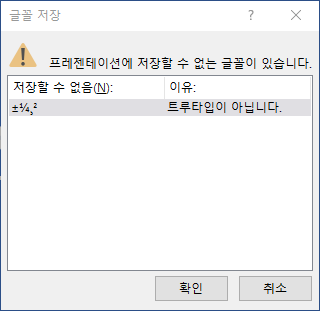
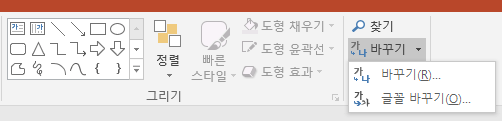
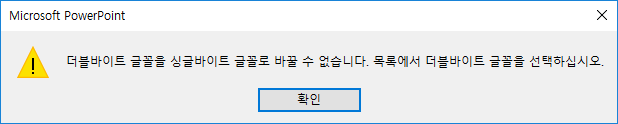

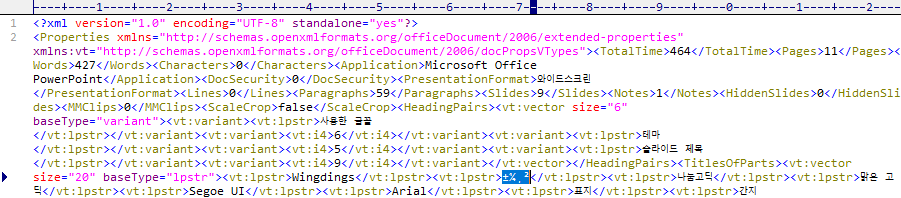

매우감사하다
댓글매우고맙다
ㅋㅋㅋㅋㅋㅋㅋㅋㅋㅋㅋㅋㅋ
진짜 꿀팁입니다. bb
ㅠㅠ흫 정말 감사합니다 이거 때문에 저장도 안되고 다시 만들어야하나 멘붕도 오고 퇴근 못할 뻔했는데ㅜㅜ덕분에 해결했어요!!!!! 감사합니다!
저는 2016유저 입니다. 제 경우 파일-정보-문제확인-문서검사 하면 강제적으로 저장이 되네요. 다만 “나중에 복원할 수 없는 데이터가 문서검사로 인해 지워질 수 있으므로 변경내용을 저장해야합니다. 지금 파일을 저장하시겠습니까?” 라는 내용의 문서검사 주의사항이라는 경고창이 뜨네요. 찾아봤는데 지워진 부분은 없는듯 합니다. 썩 중요한 파일이 아니라면 제 케이스가 도움이 될 수도 있겠습니다.
감사합니다 많은도움이되었습니다 ^^
글꼴이 깨져서 직접 입력할 수가 없으니 깨진 글꼴을 복사하여 바꾸기를 실행합니다.<——- 이부분부터 어떻게 진행을 해야하는지 모르겠어요… 바꾸기 창은 어떻게 띄우는건가요?? 답글 주시면 감사하겠습니다.
깨진 글꼴 이름을 마우스로 드래그하여 ctrl+c키를 눌러 복사하고 편집기의 바꾸기 기능을 실행하여(보통 ctrl+f나 h로 실행) 찾는 문구 부분에 방금 전 복사한 글꼴 이름을 붙여넣습니다.
글꼴이 깨져서 직접 입력할 수가 없으니 깨진 글꼴을 복사하여 바꾸기를 실행합니다.<——- 이부분부터 어떻게 진행을 해야하는지 모르겠어요… 바꾸기 창은 어떻게 띄우는건가요?? 답글 주시면 감사하겠습니다.
아나 짜증나게 반디집 다운받게 만들어서 확장자 알집을 반디로 바꾸게하는 속임수아냐 어서 뻥을 때려
It’s no no. 반디집이란 예를 드신걸 뭐하러 이렇게 짜증을 표현하는건지–;;
하…
잘 모르면 손가락이라도 가만히있지 ㅉㅉ
ex. 반디집 “ex.”뜻을 몰라?
알집으로 하면될껄 머리가 멍청하면 몸이고생한다니까 ㅋㅋㅋ
능지가 처참하네 ㅋㅋㅋ
이딴 새끼도 컴퓨터쓰네
ex이잖아요
좋은 스킬 배워 갑니다. 감사해요
매우감사하다. 덕분에 레포트 발표하는데에 큰 도움이 되었다.
큰 도움이 되었습니다. 쉬운 방법으로 문제 해결을 잘 했습니다. 좋은 팁입니다.
와 대박!! 감사합니다~~
감사합니다. 덕분에 잘 해결됐습니다.
좋은 정보 감사합니다. 그런데 없는 글꼴을 썼을 때는 이런 현상이 생길 수 있지만 현재 글꼴을 다운 받은 상태에서 어제 갑자기 생겼네요. 무슨 문제일까요? 그대로 저장하면 문제가 생길 수 있을까요?
고맙습니다. 덕분에 수정했습니다
매우매우 감사하다
감사합니다.
윈도 zip으로 저장한 폴더에서는 xml 파일을 메모장에서 편집 불가함. 아마 반디집 유틸 편집에서만 되는 건지 모르겠으나 반디집 다운받기 싫은 경우 방법을 찾았읍니다, 1. 파워포인트를 열때 문제글꼴 제거하고 연 뒤 파일>옵션>저장> 마지막 파일내 글꼴저장 옵션을 풀고 다른이름 (복사본)으로 presentation xml로 저장하고 그 xml파일을 메모장으로 열어 폰트 교체를 한뒤 다시 powerpoint에서 열고 저상 pptx로 저장하세요. (그때 원래 powerpoint 파일 저장 옵션을 원복해도 환경복구가 되니 하세요.)
감사합니다~~~ 알집에서 할려니 안되더라구요~^^
진짜 감사해요~~~~~~
오 그는 신. 빛이요 소금이다.
댓글 너무 웃겨요 ㅋㅋ 동감인니다
꿀팁 짱짱
감삼다 짱!
xml로 저장을 하려해도 저장을 안되게 자꾸 글꼴저장창이 떠요!!!! ㅠㅠㅠ
첫번째 방법도 두번째 방법도 안먹힙니다!!! 아오ㅠㅠㅠㅠㅠ
정말 큰 도움이 되었습니다! 감사합니다
감사합니다. 최고에요
zip파일로 바꿔서 압축풀려고 하는데 “이 파일은 압축 파일이 아닌것 같습니다.” 라고 뜨네요.
저도…
따봉입니다..
감사합니다!
고맙다…
고맙다…